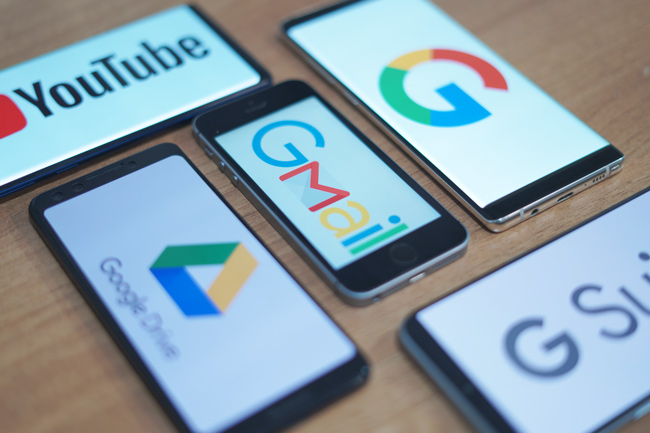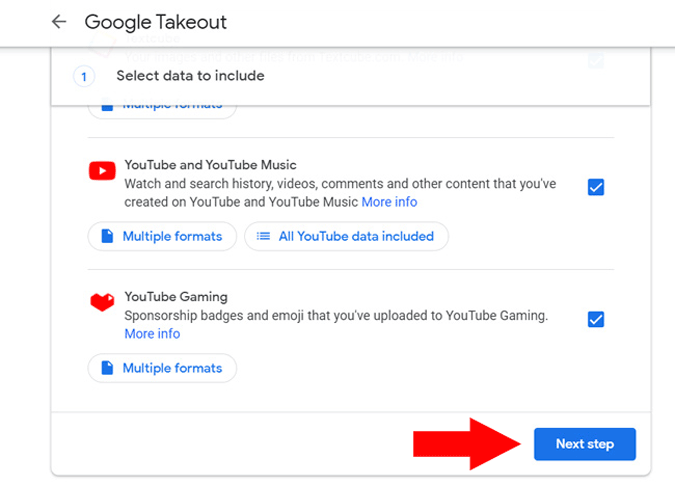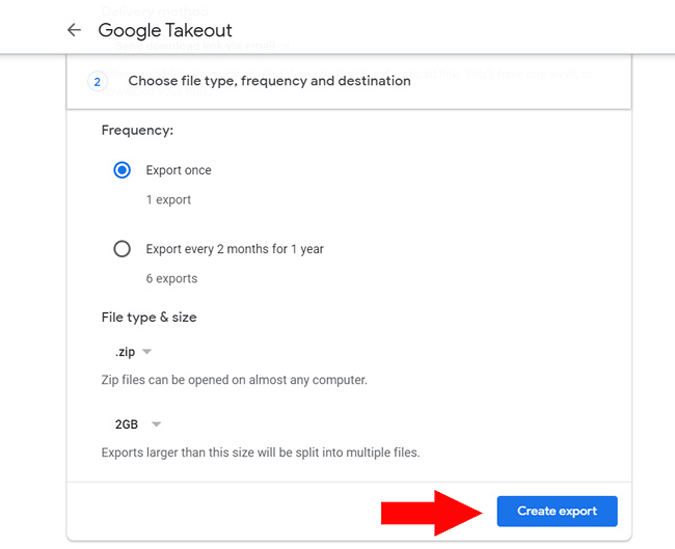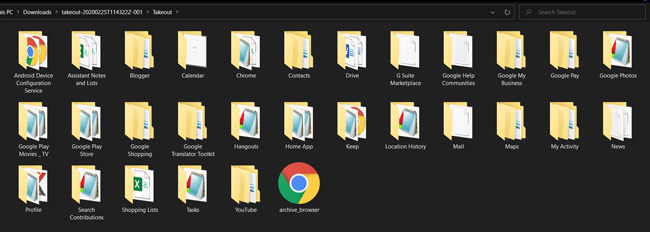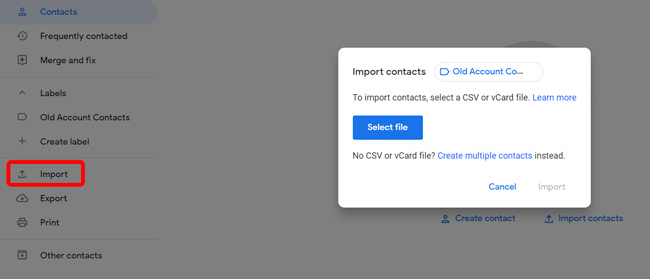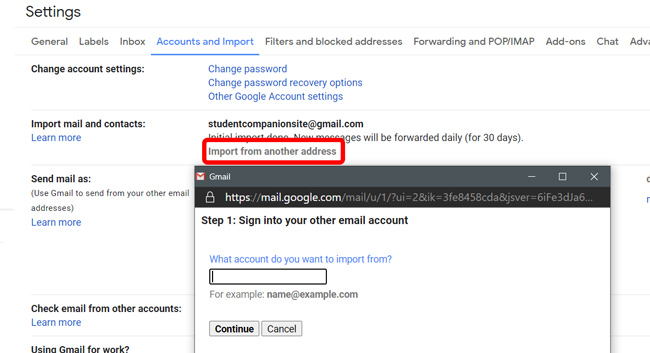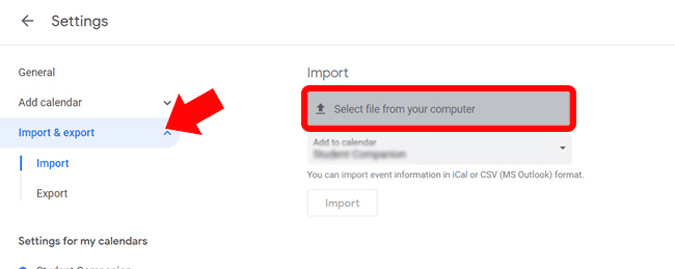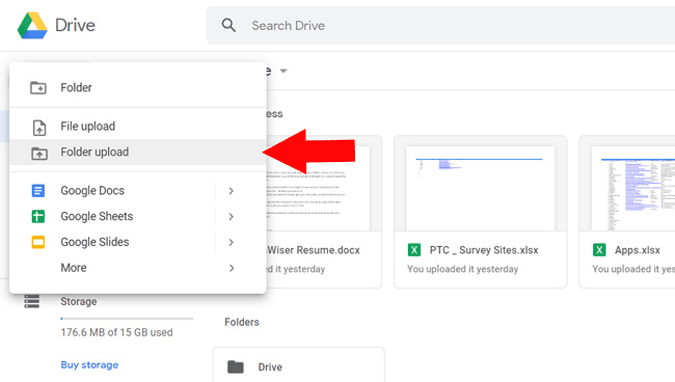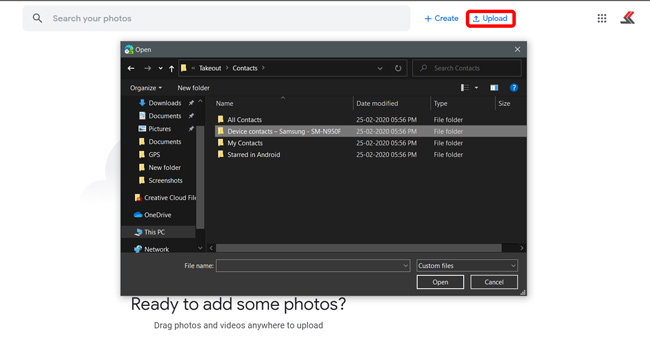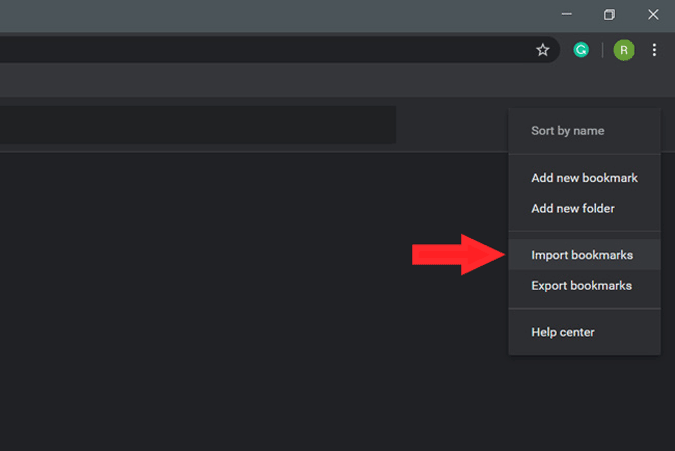Bagaimanakah anda memindahkan data dari satu akaun Google ke akaun Google yang lain? :
Mungkin ada kalanya kami ingin menukar akaun Google kami atas pelbagai sebab kebanyakannya kerana id mel kami boleh kelihatan lucu, mengelirukan, memalukan atau terlalu lama untuk diingati. Memandangkan kami tidak boleh menukar ID Gmail, yang boleh kami lakukan ialah mencipta akaun Google baharu, tetapi kebanyakan data seperti kenalan, e-mel, foto dan fail tidak akan dipindahkan daripada akaun lama anda, sekurang-kurangnya tidak secara automatik.
Walau bagaimanapun, terdapat cara untuk memindahkan data akaun sebanyak mungkin secara manual. Amaran yang adil, muat turun boleh mengambil masa berjam-jam atau bahkan berhari-hari, bergantung pada jumlah data yang anda ada dalam akaun. Walau bagaimanapun, pemindahan data sebenar hanya akan mengambil masa beberapa jam. Selain itu, terdapat beberapa keperluan yang perlu anda ketahui sebelum anda bermula.
Perkara yang perlu diketahui sebelum memindahkan data
1. Tiada proses automatik yang memindahkan semua data anda secara ajaib. Anda perlu mengeksport dan mengimport data secara manual ke semua Perkhidmatan Google.
2. Apl pihak ketiga yang telah anda log masuk dengan Log masuk Google tidak akan berfungsi. Anda boleh menukar ini secara manual dalam tetapan apl.
3. Anda hanya boleh memindahkan data seperti Kenalan, Mel, Acara Kalendar, Fail Drive, Foto, Penanda Halaman, dsb. Walau bagaimanapun, anda tidak boleh memindahkan data seperti Saluran YouTube yang telah anda langgan, Tugasan, Simpan Nota, Senarai Main, dsb. kemudian.
4. Apl, filem, muzik, buku, dsb. yang anda beli menggunakan apl Google Play termasuk kredit Google Play, tidak akan dipindahkan.
5. Untuk saluran YouTube anda, Adsense, Analitis, dsb., terdapat beberapa penyelesaian yang akan membolehkan anda menukar, dan kami akan menyelesaikannya kemudian dalam artikel ini.
Pindahkan data daripada satu akaun G Suite ke akaun yang lain
Pertama sekali, jika anda mempunyai akaun G Suite, anda boleh memindahkan data ke akaun G Suite baharu melalui proses tiga langkah automatik. Sekiranya anda tidak biasa dengan G Suite, alamat e-mel yang kelihatan seperti itu [e-mel dilindungi] Alamat G Suite, walaupun mungkin [e-mel dilindungi] akaun biasa.
Jika anda menggunakan akaun biasa, pergi ke langkah seterusnya.
Data akaun G Suite anda dipindahkan menggunakan apl pihak ketiga yang dipanggil Bilik kebal saya Yang boleh diakses dari mana-mana pelayar web. Jika anda bimbang tentang menggunakan apl pihak ketiga pada e-mel anda, saya amat mengesyorkan anda menyemak halaman tersebut Dasar privasi mereka sebelum memulakan.
- buat akaun G Suite baharu di Google,
- Buka Bilik kebal saya Pada penyemak imbas web, dan log masuk dengan ID LAMA anda dalam bahagian "Tukar Daripada" dan dengan ID baharu anda dalam bahagian "Tukar Kepada",
- Pilih data yang ingin anda pindahkan dan mulakan salinan anda.
Proses penyalinan mungkin mengambil masa bergantung pada saiz data. Proses ini akan berjalan pada pelayan, jadi anda boleh mematikan komputer anda dan kembali kemudian. Ia juga menyalin semua organisasi data anda termasuk folder dan label. Anda akan menerima e-mel pada kedua-dua ID mel lama dan baharu anda setelah proses selesai.
Pindahkan data dari satu akaun Google ke akaun yang lain
Kaedah sebelumnya hanya berfungsi untuk pengguna G Suite, dan malangnya, tiada proses automatik jika anda mempunyai akaun Google biasa. Anda perlu melakukan semuanya secara manual. Mari pergi kepadanya.
Mula-mula, buat akaun Google baharu anda. Luangkan masa anda dan pilih dengan bijak, kerana anda tahu bahawa menukar ID Gmail selalunya bukan proses yang mudah.
Seterusnya, buka akaun Google lama anda dalam tab baharu. Di sini, kami perlu memuat turun data yang dikaitkan dengan akaun Google anda, ini dikenali sebagai Arkib Google Takeout dan anda boleh memasukkan segala-galanya di dalamnya. Log masuk ke akaun Google lama anda, pergi ke Tetapan Akaun > Data & pemperibadian > Muat turun data anda didalam Muat turun atau padam bahagian . Sebagai alternatif, anda boleh mengklik pautan ini untuk pergi terus ke halaman Terakhir .
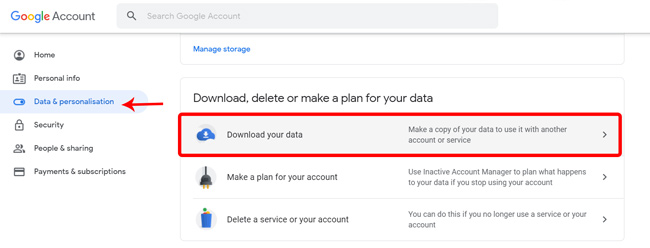
Halaman ini akan memaparkan semua data yang dikaitkan dengan akaun lama anda daripada autolengkap, sejarah lokasi, senarai beli-belah dan juga kenalan anda. Semak semua data yang anda ingin pindahkan Dan klik butang Langkah Seterusnya. .
Pilih jenis fail "Zip". dan pilih destinasi muat turun, dan klik pada "Buat Eksport" . Ia mungkin mengambil masa beberapa hari jika anda mempunyai banyak data di Google.
Setelah eksport selesai, Muat turun dan ekstrak fail zip pada komputer anda. Arkib Google Ambilan mengandungi semua data yang anda perlukan untuk berhijrah dengan lancar ke Akaun Google baharu. Sebaik sahaja anda mengekstrak fail zip, anda boleh menemui folder Arkib Google Takeout seperti ini.
Seterusnya, kami perlu memuat naik data ini ke akaun Google baharu. Walau bagaimanapun, memandangkan Google tidak membenarkan anda mengimport semua data sekaligus, jadi anda perlu mengimportnya ke dalam setiap perkhidmatan secara berasingan.
Import kenalan ke dalam akaun Google baharu
Mari mulakan dengan kenalan. Dalam akaun Google baharu anda, pergi ke Kenalan Google , dan klik Import pada bar sisi kiri. Pilih fail ".Vcf" dalam folder Kenalan Diarkibkan daripada Google Takeout. Semua kenalan anda akan diimport ke dalam akaun baharu. mudah.
Import e-mel ke dalam akaun Gmail baharu
Secara teknikalnya, Arkib Google Takeout mengandungi semua e-mel dan maklumat hubungan daripada akaun lama anda, tetapi anda perlu menggunakan Perkhidmatan Thunderbird untuk mengimport semua data itu. Saya dapati kaedah alternatif ini lebih mudah kerana anda hanya boleh mengimport e-mel ke dalam akaun Gmail baharu anda daripada halaman tetapan Gmail yang sama.
Untuk mengimport e-mel pada akaun Gmail baharu anda, buka Gmail pada penyemak imbas web dan log masuk dengan akaun Google baharu anda. Klik pada butang Tetapan di penjuru kanan sebelah atas> Akaun dan Import > Import mel dan kenalan . Ia akan menggesa anda untuk masuk dan log masuk ke akaun lama anda dalam tetingkap pop timbul. Sebaik sahaja anda berbuat demikian, ia akan menyegerakkan semua e-mel, kenalan, dsb. anda ke akaun Gmail baharu anda. Anda juga akan menerima e-mel pada akaun lama anda serta akaun baharu untuk XNUMX hari seterusnya. Anda sudah tentu boleh melumpuhkan pilihan ini dalam tetapan.
Import acara dan peringatan kalendar
Untuk mengimport acara dan peringatan kalendar, pergi ke Kalendar Google pada akaun baharu anda>> Tetapan di penjuru kanan sebelah atas> Import, eksport dan pilih fail kalendar Dalam arkib Google Takeout. Klik butang Import dan semua acara, peringatan, hari lahir, matlamat, dsb. akan muncul dalam akaun baharu.
Import fail Google Drive
Fail-fail dimuat turun seperti dari akaun Google Drive lama dan mengekalkan hierarki juga. Ini memudahkan anda mengimport data akaun Drive lama anda ke dalam akaun baharu.
Untuk mengimport fail Drive, log masuk ke akaun Drive yang dikaitkan dengan akaun Google baharu anda. Klik Baharu di sudut kiri atas> muat turun vol Dan pilih folder Drive dalam arkib Google Takeout. Semua fail lama anda akan dimuat naik ke akaun baharu anda. Mudah, kan?
Tetapi jika anda mempunyai banyak data pada Drive anda, maka memuat naiknya bukanlah tugas yang mudah. Ia mengambil banyak masa, dan data serta komputer anda perlu dihidupkan untuk memuatkan data penuh. Sebagai alternatif, anda boleh mengikuti proses mudah ini.
Buka Drive dengan akaun Google lama anda dan klik "Ctrl + A" untuk memilih semua fail. Sekarang klik pada pilihan Kongsi di sudut kanan atas. Masukkan ID e-mel baharu anda dan pastikan peranan dipilih sebagai Editor. Sekarang klik pada hantar dan semua fail ini boleh diakses oleh akaun baharu. Sekarang buka menu Kongsi sekali lagi dan pilih pilihan 'Buat Pemilik' dalam menu lungsur turun di sebelah ID e-mel yang ditambahkan. Itu sahaja, anda mempunyai kawalan sepenuhnya ke atas data anda daripada akaun baharu.
Import foto ke dalam Google Photos
Beralih ke Google Photos yang tidak dapat dilupakan, klik butang Muat Naik di bahagian atas halaman utama Google Photos. Cari folder Google Photos dalam Arkib Google Takeout dan pilih semua foto dalam folder itu. Memuatkan mungkin mengambil banyak masa bergantung pada bilangan foto. Setelah ini selesai, anda akan berjaya memindahkan Google Photos anda ke akaun baharu.
Import penanda halaman pada penyemak imbas Chrome
Seterusnya, penanda halaman pelayar. Saya bergantung pada ini sepanjang hari semasa menyemak imbas. Untuk mengimport penanda halaman anda ke akaun baharu anda, cuma buka Penyemak Imbas> Klik butang Pilihan di penjuru kanan sebelah atas > Penanda Halaman > Import Penanda Halaman dan Tetapan. Pilih fail dokumen penanda halaman anda daripada senarai lungsur turun dan muat naik fail tersebut ke arkib Google Takeout anda.
Arkib Ambilan Google hanya memuat turun penanda halaman daripada penyemak imbas Chrome. Jadi jika anda menggunakan mana-mana penyemak imbas lain, pertaruhan terbaik anda ialah mengeksport penanda halaman secara manual dan kemudian mengimportnya ke dalam penyemak imbas semasa anda.
Import kata laluan autolengkap daripada Google
Anda juga boleh mengimport data autolengkap daripada penyemak imbas. Pergi ke Tetapan Penyemak Imbas > Kata laluan di bawah bahagian Autolengkap Klik Import dan pilih untuk mengisi automatik fail ke dalam folder Chrome Arkib Google Ambilan. Jika ciri import tidak tersedia pada halaman autolengkap, hidupkan bendera import kata laluan dalam penanda halaman Chrome.
Tukar saluran YouTube anda
Beralih ke bahagian yang paling penting, saluran YouTube. Jika anda belum membuat sebarang video, ini tidak menjadi masalah, tetapi jika anda mempunyai saluran YouTube yang dikaitkan dengan akaun lama anda, anda boleh memindahkan pemilikan kepada yang baharu.
Pada akaun Google lama anda, pergi ke YouTube Studio > Tetapan > Kebenaran > Klik Jemput dan jemput id akaun baharu anda sebagai pentadbir dan klik simpan. Anda akan menerima e-mel pada akaun baharu anda, terima jemputan dan kini anda adalah pentadbir saluran anda. Anda boleh menyiarkan video, menjemput orang lain, mengalih keluar dan mengedit perkara, dsb. Satu-satunya kaveat ialah anda tidak boleh memadamkan saluran dengan akaun baharu. Untuk itu, anda masih perlu menggunakan akaun Google lama anda. Anda juga boleh Tukar akaun AdSense yang dikaitkan dengan akaun Google Adsense baharu anda.
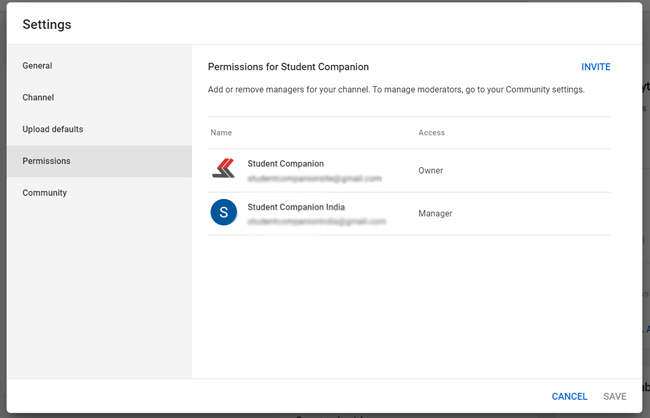
pada yang terakhir
Walaupun ini adalah proses yang agak panjang, ia adalah satu-satunya pilihan yang kami ada. Ia mungkin meninggalkan beberapa data seperti langganan YouTube kami, menyimpan nota, dsb. Anda mendapat banyak data berguna seperti kenalan dan fail. Kini jelas bahawa Google tidak suka anda perlu mengeksport dan mengimport atau menukar alamat mel anda secara langsung.